

Met PRISMAsync Print Server kunt u controleren of de afgedrukte uitvoer voldoet aan het doel voor G7®-grijstinten.
De G7®-grijstintentest geldt voor alle materialen van de materiaalfamilie. U hoeft maar voor één materiaal van de materiaalfamilie een G7®-grijstintentest uit te voeren. Dit is het materiaal dat ook wordt gebruikt voor materiaalfamiliekalibratie. Zorg ervoor dat u altijd hetzelfde materiaal gebruikt wanneer u een G7®-grijstintentest uitvoert.
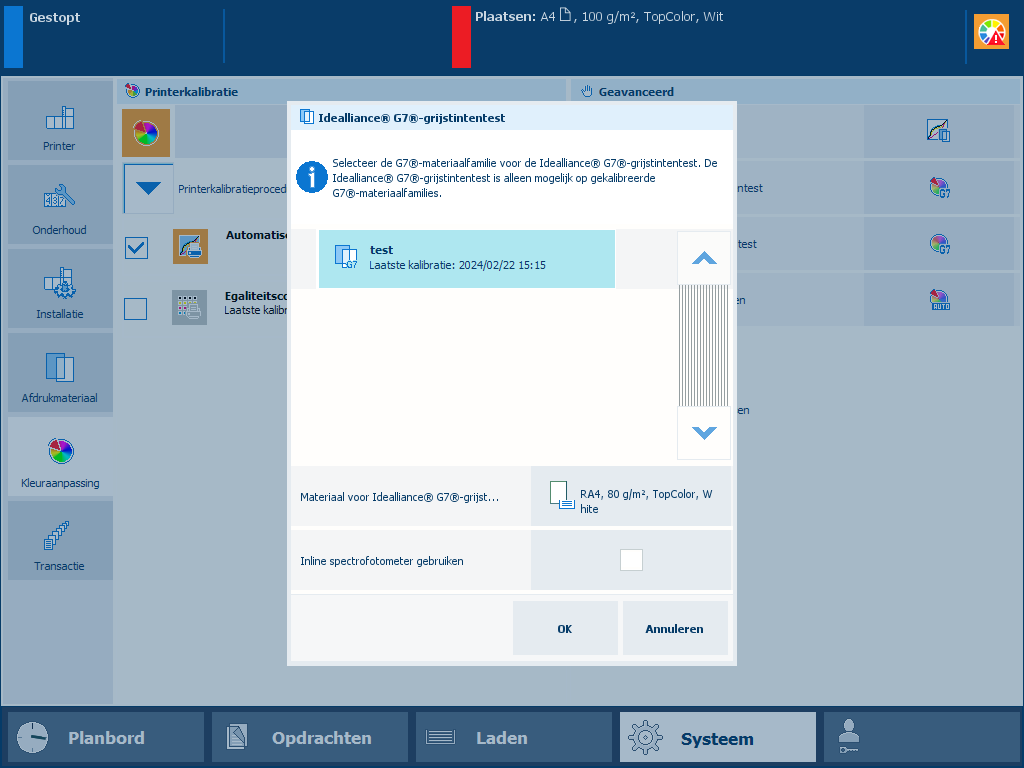
i1Pro3-spectrofotometer (i1Pro2 wordt ook ondersteund)
Kalibreer de printer.
U moet altijd een printerkalibratie uitvoeren voordat u doorgaat met deze procedure.
Kalibreer de materiaalfamilie van het materiaal dat u wilt valideren.
U moet altijd een materiaalfamiliekalibratie uitvoeren voordat u doorgaat met deze procedure.
Sluit de i1Pro3-spectrofotometer zo nodig aan op de USB-poort van het bedieningspaneel.
Druk op .
Selecteer een G7®-materiaalfamilie.
Selecteer het materiaal voor de test.
Het standaardmateriaal wordt weergegeven.
Plaats het materiaal dat u hebt geselecteerd.
Druk op [OK].
Volg de instructies op het bedieningspaneel.
Nadat u de G7®-grijstintentest hebt uitgevoerd, worden in het feedbackvenster de resultaten van de uitgevoerde procedure weergegeven.
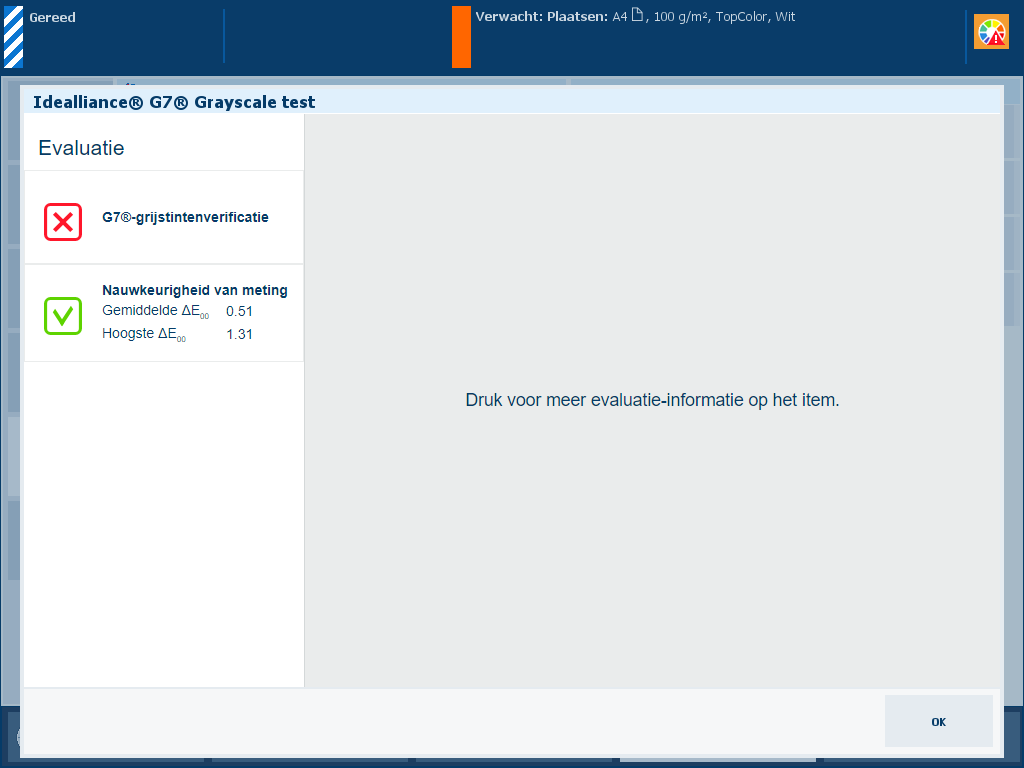 Feedbackvenster van G7®-verificatieprocedure
Feedbackvenster van G7®-verificatieprocedureWanneer er twee groene vinkjes worden weergegeven, drukt u op [OK] om door te gaan.
Als er een pictogram van een rood kruis wordt weergegeven, gebruikt u de onderstaande tabel om het resultaat te evalueren voordat u op [OK] klikt om door te gaan.
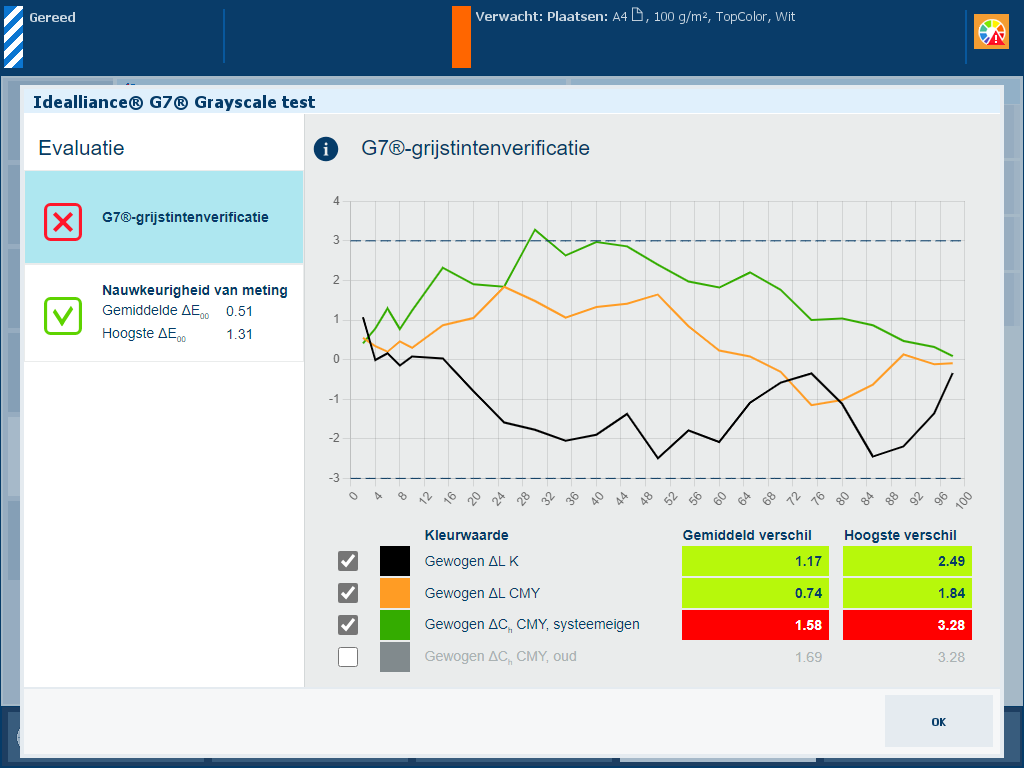
|
Omschrijving Onder [G7®-grijstintenverificatie] wordt aangegeven welke kleurnauwkeurigheid wordt bereikt met de huidige staat van de printer, het gebruikte materiaal en het bijbehorende uitvoerprofiel. In de grafiek wordt per kleurkanaal aangegeven in hoeverre de gemeten waarden de G7®-doelwaarden benaderen. De toleranties worden weergegeven met onderbroken lijnen. |
|
Evaluatie
|
|
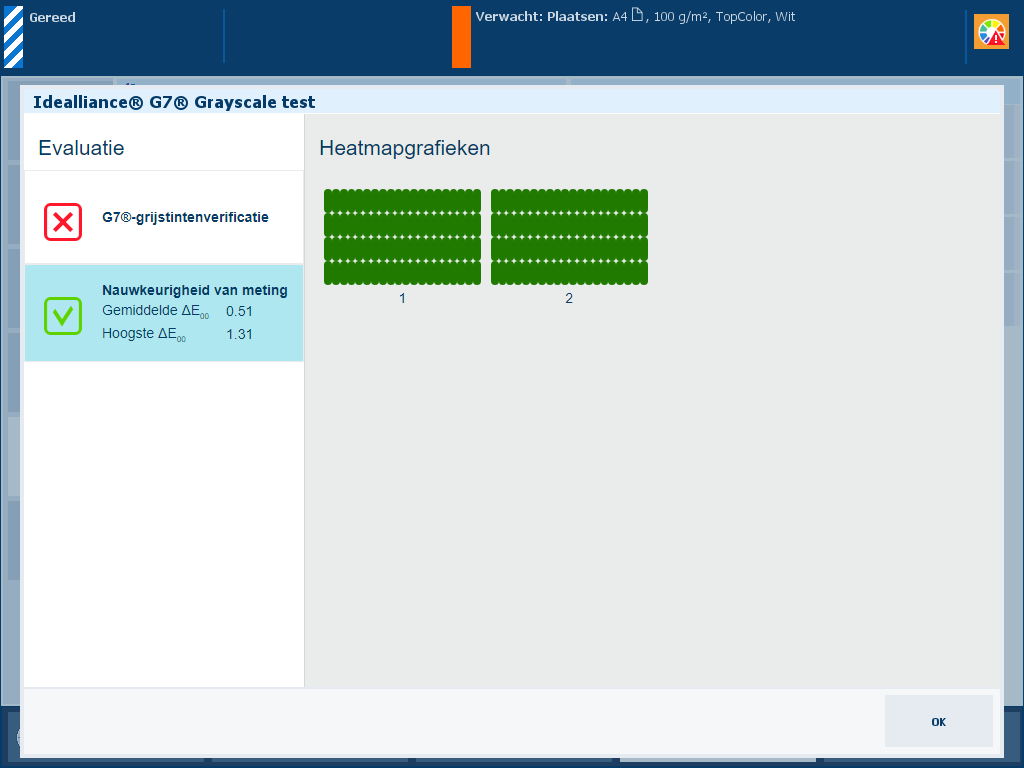
|
Omschrijving Met de ΔE-waarden onder [Nauwkeurigheid van meting] wordt aangegeven hoe nauwkeurig de patches zijn afgedrukt en gemeten. Op het bedieningspaneel wordt een heatmap weergegeven waarvan de patchlocaties overeenkomen met de afgedrukte kaart. |
|
Evaluatie
|
|
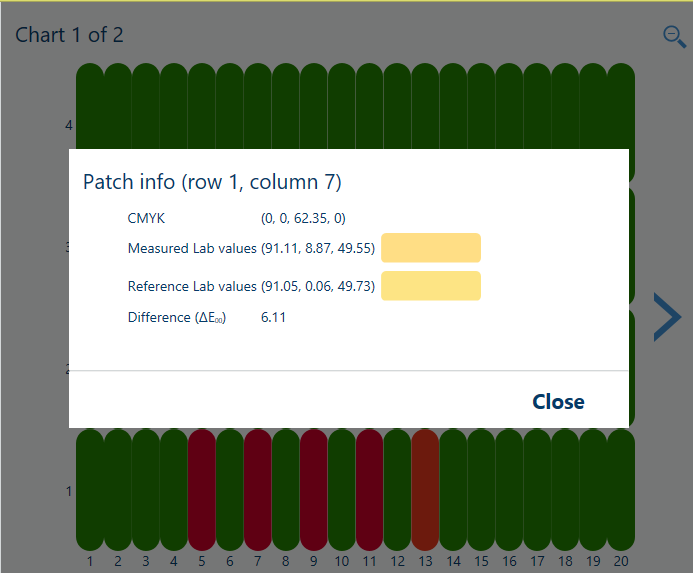
|
Opties om de kleurkwaliteit te verbeteren
|
Als u een gedetailleerd rapport van de uitgevoerde G7®-grijstintentest wilt afdrukken, drukt u op [OK].
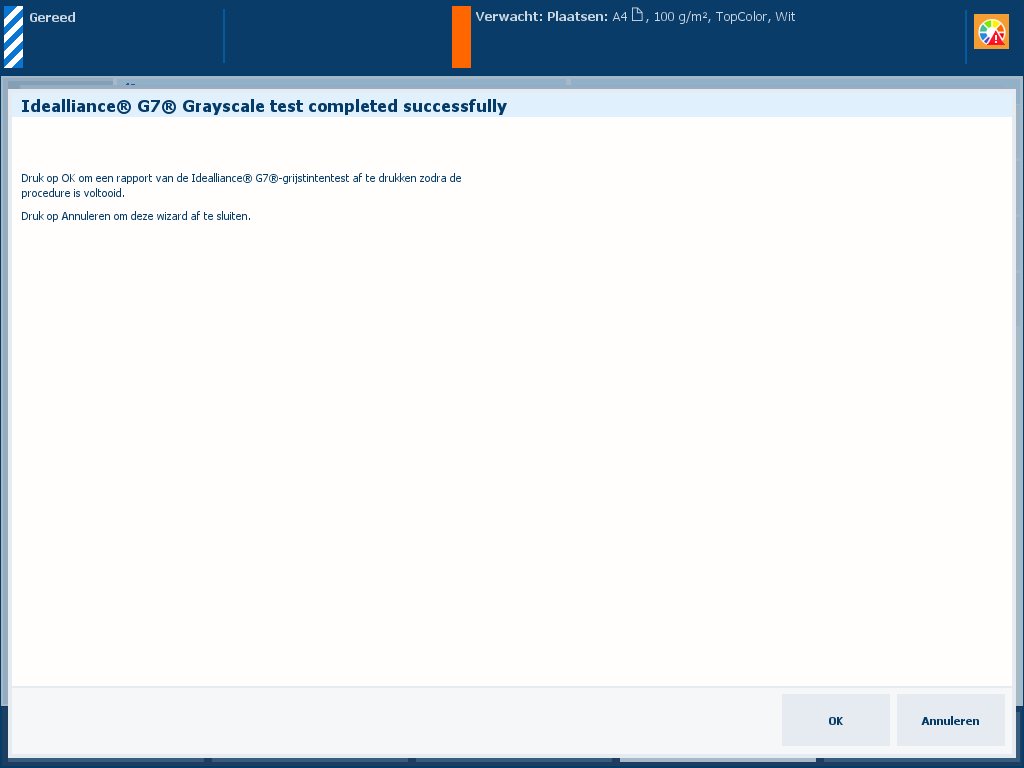 Optie voor het afdrukken van een gedetailleerd rapport
Optie voor het afdrukken van een gedetailleerd rapportU kunt ook een gedetailleerd rapport van de uitgevoerde G7®-grijstinten in Settings Editor downloaden.
Locatie: .
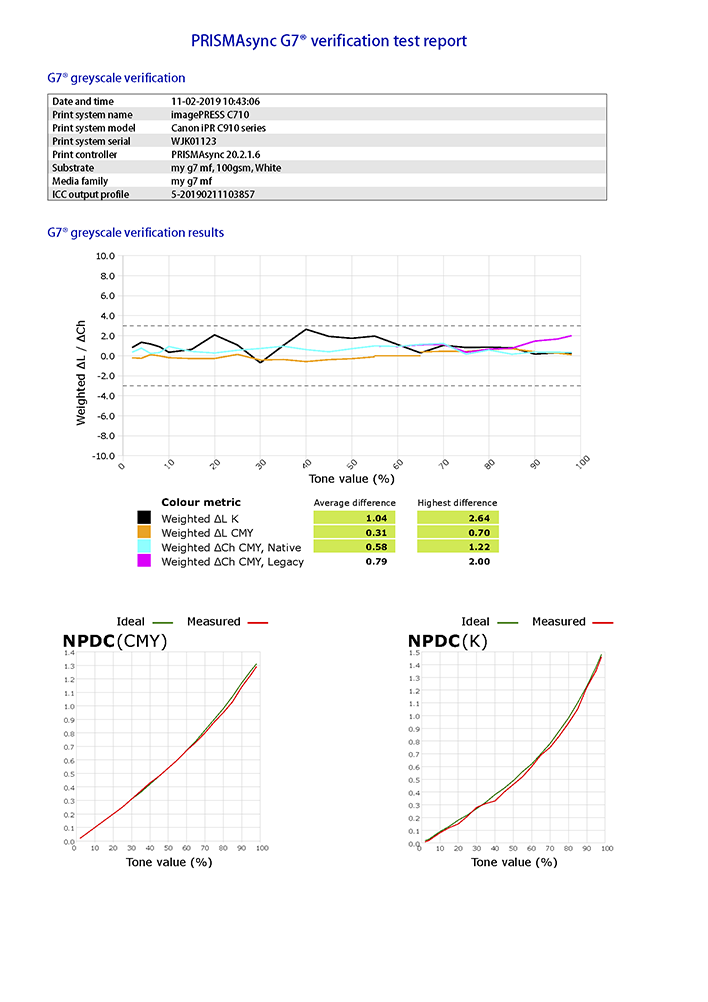 Voorbeeld van rapport van G7®-grijstintentest
Voorbeeld van rapport van G7®-grijstintentest